word如何给同一个词添加背景色 wps中word怎么设置背景颜色
经验直达:
- wps中word怎么设置背景颜色
- word如何给同一个词添加背景色
- wpsword文档背景颜色怎么设置
一、wps中word怎么设置背景颜色
工具:
Wps
方法如下:
步骤一:打开要操作的文档 ,
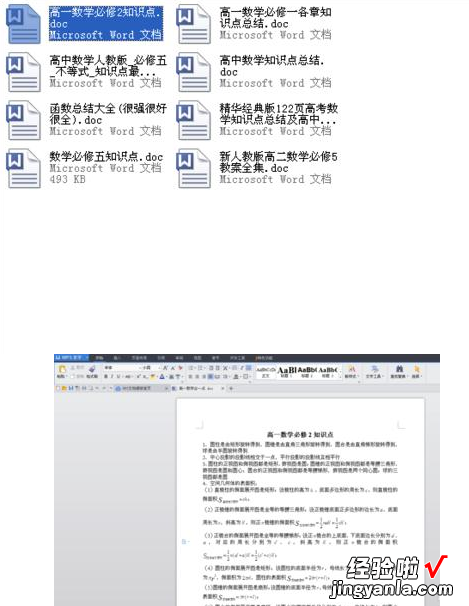
步骤二:选择“页面布局”下面的“背景”,
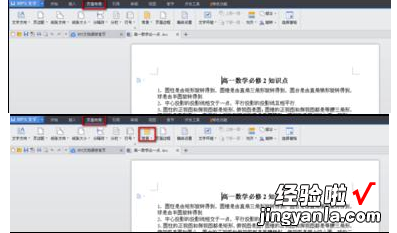
步骤三:点击”背景“倒三角 , 选择“其他填充颜色” 。这里你即可选择你想要的颜色背景 。选择好后,点击“确定”即可,

步骤四:点击“背景”倒三角,选择渐变,会弹出如图一所示“填充效果” 。这里演示的是选择“预设” , 再选择“预设颜色”,再选择“底纹样式”“变形”等等,根据自己的需求来设置即可 。最后点击确定就完成了,效果如图 。
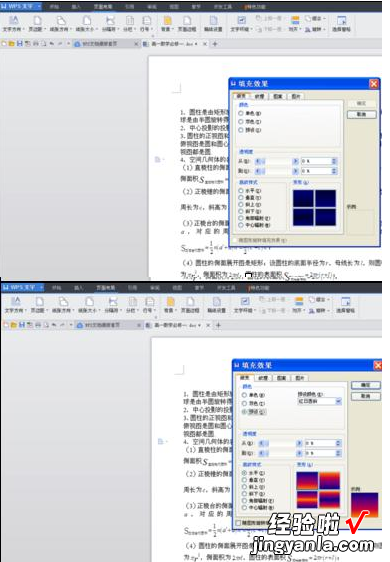

二、word如何给同一个词添加背景色
方法/步骤
1
在电脑上启动wpsword文档 。
2
在空白文档中输入需要添加背景颜色的文字 。
3
选中要添加背景颜色的文字 。
4
点击菜单栏【开始】下方的【底纹颜色】图标 。
5
选择【主题颜色】或【标准色】或【其他填充颜色】中的任意一个自己喜欢的颜色 。
6
回到word主界面 , 就可以看到刚才选择的文字已经成功添加背景颜色了 。
1.双击打开要加文字底色的WORD文档 。
2.打开之后,可以看到当前文字底色无填充颜色 。
3.选中一段文字,点击“开始”按钮,接着点击“底纹颜色”右边的倒三角符号,弹出供选择的颜色面板 。
4.这里,在颜色面板选择红色 。
5、选择红色底纹之后,这样就可以给word文档的一段文字加上底色了
可以使用查找功能快速找出所有的该词然后添加背景色
三、wpsword文档背景颜色怎么设置
【word如何给同一个词添加背景色 wps中word怎么设置背景颜色】1、先打开需要设置背景颜色的word文档,打开之后可以看到在工具栏有一个“格式”选项,单击该选项 , 会看到该选项还会下面的选项 。
2、在下面的选项里,我们将鼠标移到“背景”又会下拉选项,这时我们就可以选择我们喜欢的颜色作为背景颜色了 , 假如你喜欢红色的话,那么单击红色即可 。
3、单击“红色”按钮之后就可以看到word文档的背景变成红色的了 。
4、选择红色之后,可以看到红色太刺眼了 , 那么想选择其他颜色的话该怎么办呢?继续按照上面的两个步骤来做,只不过在下拉的选项里我们单击“填充效果”按钮 。
5、单击“填充效果”按钮之后会弹出对话框,单击“纹理”按钮 。
6、单击“纹理”按钮之后会弹出对话框,给word文档填充自己喜欢的纹理背景了 。
7、如果不喜欢纹理背景的话,那么可以单击“图案”按钮选择自己喜欢的图案来做word背景颜色 。
8、如果“图案”里面的图形也不满意的话,那么可以继续单击后方的“图片”按钮 。单击之后会出现“选择图片”按钮 。
9、单击之后会弹出对话框 , 可以从自己的电脑里找到自己喜欢的图片来作为word的背景颜色 , 找到之后单击“插入”按钮即可 。
10、单击“插入”按钮之后单击“确定”按钮 。
11、单击“确定”按钮,这次的背景颜色比第一次的要好看很多 。
